Ознакомьтесь с проверенными решениями для исправления события с идентификатором 800.
- Событие с кодом 800 происходит, когда DNS-клиенты не могут разрешить адрес основного сервера для зоны.
- Перенастройка SOA (Start of Authority) помогает исправить ошибку Event ID 800 на DNS-сервере Windows.
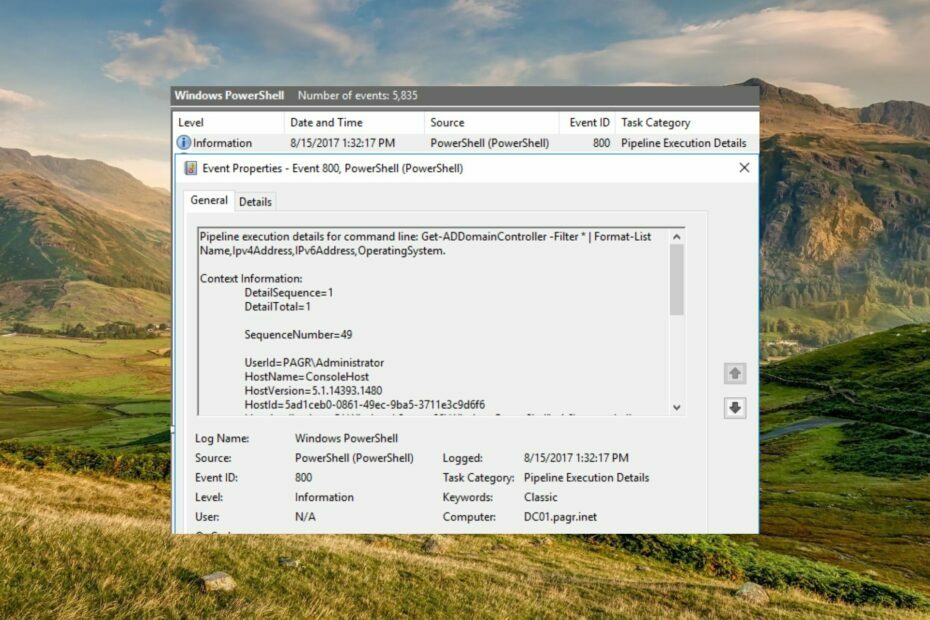
ИксУСТАНОВИТЕ, НАЖИМАЯ НА СКАЧАТЬ ФАЙЛ
- Загрузите Fortect и установите его. на вашем ПК.
- Запустите процесс сканирования инструмента для поиска поврежденных файлов, которые являются источником вашей проблемы.
- Щелкните правой кнопкой мыши Начать ремонт чтобы инструмент мог запустить алгоритм исправления.
- Fortect был скачан пользователем 0 читателей в этом месяце.
Идентификатор события 800, обычно представленный символическим именем DNS_EVENT_ZONE_BAD_PRIMARY_SERVER, обычно решает проблему со службой DNS-сервера Windows.
В этом подробном руководстве по устранению неполадок представлены различные методы устранения ошибки с DNS-сервером, которые в конечном итоге устраняют событие с идентификатором 800.
Что означает идентификатор события 800?
Идентификатор события 800 описывает проблему, когда зона настроена на прием обновлений, но запись A для основного сервера в записи SOA зоны недоступна на этом DNS-сервере.
Если DNS-клиенты не могут разрешить адрес основного сервера для зоны, они не смогут найти сервер для приема обновлений для этой зоны. В результате DNS-клиенты не смогут выполнять обновления DNS.
Подводя итог, можно сказать, что событие ID 800 означает проблему конфигурации с DNS-сервером.
Совет эксперта:
СПОНСОР
Некоторые проблемы с ПК трудно решить, особенно когда речь идет об отсутствующих или поврежденных системных файлах и репозиториях вашей Windows.
Обязательно используйте специальный инструмент, например Защитить, который просканирует и заменит ваши поврежденные файлы их свежими версиями из своего репозитория.
Теперь, когда вы знаете о событии с идентификатором 800, давайте рассмотрим проверенные решения для его исправления.
Что я могу сделать, чтобы исправить событие с кодом 800 в Windows?
1. Устранение проблемы с конфигурацией SOA зоны
Вы должны иметь членство в группе администраторов или иметь соответствующие полномочия, чтобы иметь возможность выполнять описанную ниже процедуру.
- нажмите Окна ключ для запуска Начинать меню на DNS-сервере, введите менеджер сервераи выберите соответствующий результат поиска, чтобы запустить Диспетчер серверов.
- Расширять Роли с последующим DNS-сервер и DNS в дереве консоли левой панели навигации.
- Щелкните правой кнопкой мыши DNS-сервер, а затем выберите Характеристики из контекстного меню.
- Переключиться на Начало полномочий (SOA) вкладку, а затем убедитесь, что правильный сервер указан в качестве основного сервера.
- Нажмите Увеличение чтобы применить изменения к другим авторитетным серверам в случае смены основного сервера.
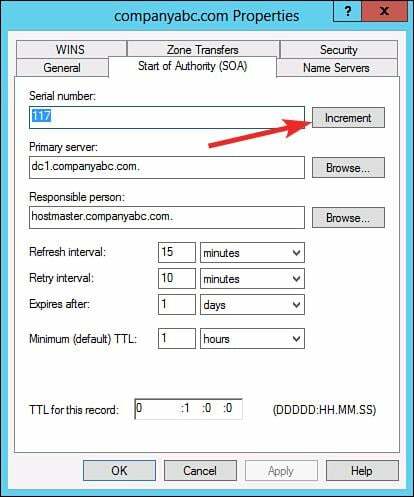
- Переключиться на Серверы имен вкладку и убедитесь, что каждый зачисленный сервер соответствует своему IP-адресу.
- нажмите Добавлять кнопку для изменения и указания правильного айпи адрес для сервера.
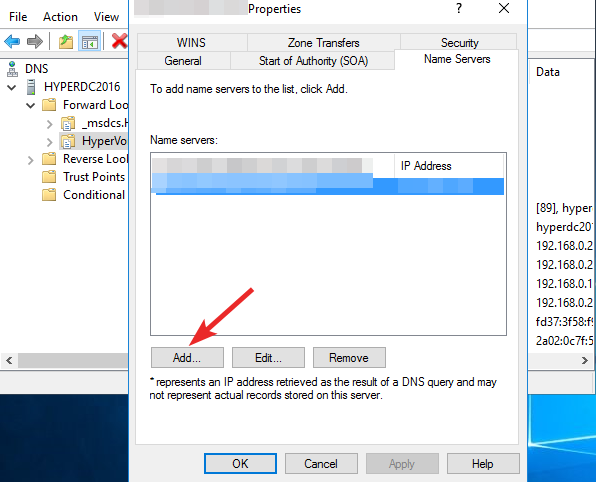
- Нажмите ХОРОШО чтобы сохранить изменения.
- На правой панели навигации необходимо убедиться, что зона включает запись ресурса узла (A или AAAA) для основного сервера.
- Если запись ресурса хоста для основного сервера отсутствует, щелкните правой кнопкой мыши Зона, нажмите Новый хост(А или АААА), введите имя основного сервера в поле Имя поле, IP-адрес основного сервера в айпи адрес поле, а затем щелкните Добавить хост кнопка.
Служба DNS-сервера не способна обнаружить сервер, указанный в качестве начального центра полномочий (SOA) зоны. Чтобы устранить эту проблему, необходимо перенастроить конфигурацию SOA для зоны.
2. Проверьте конфигурацию системы доменных имен
2.1 Проверьте настройки конфигурации DNS
- нажмите Окна значок на панели задач, чтобы вызвать Начинать меню, тип Менеджер сервераи выберите соответствующий Менеджер сервера из результатов поиска.
- Разверните дерево консоли слева, дважды щелкнув Роли с последующим DNS-сервер, и DNS.
- Теперь щелкните правой кнопкой мыши DNS-сервер а затем выберите Характеристики из контекстного меню.
- Переключитесь на каждую вкладку в окне свойств, проверьте различные параметры и убедитесь, что им присвоены правильные значения.
- Теперь выйдите из Характеристики окно и развернуть DNS-сервер также.
- Затем разверните папку зоны, щелкните правой кнопкой мыши зону в списке и выберите Характеристики из контекстного меню.
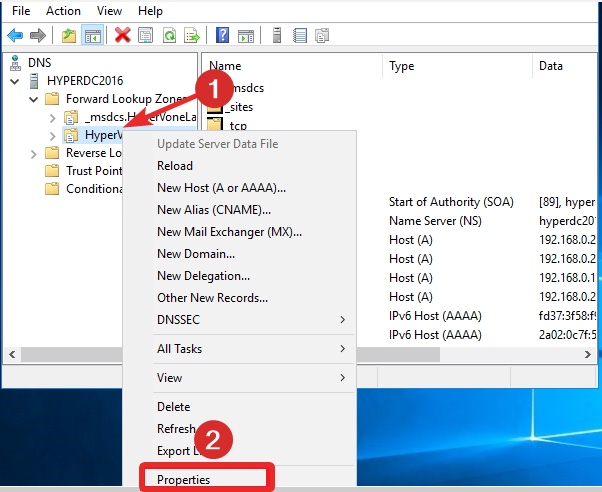
- Убедитесь, что значения, присвоенные всем параметрам на каждой вкладке окна свойств, верны.
- Просмотрите соответствующие настройки для каждой зоны DNS-сервера.
2.2 Убедитесь, что клиентские компьютеры DNS могут разрешать имена
- нажмите Окна клавиша на клавиатуре для запуска Начинать меню, тип команда в строке поиска и выберите Запустить от имени администратора из результатов поиска.
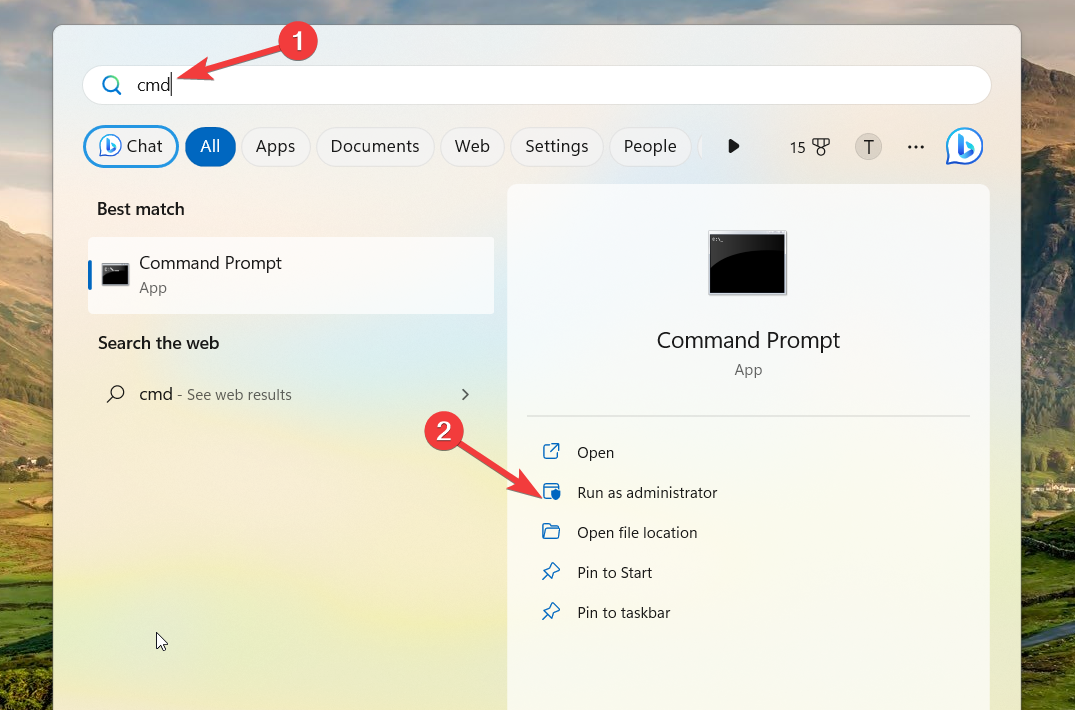
- Введите или вставьте следующую команду в окно командной строки и нажмите Входить. Замените hostname на DNS-имя компьютера с известным IP-адресом:
Имя хоста пинга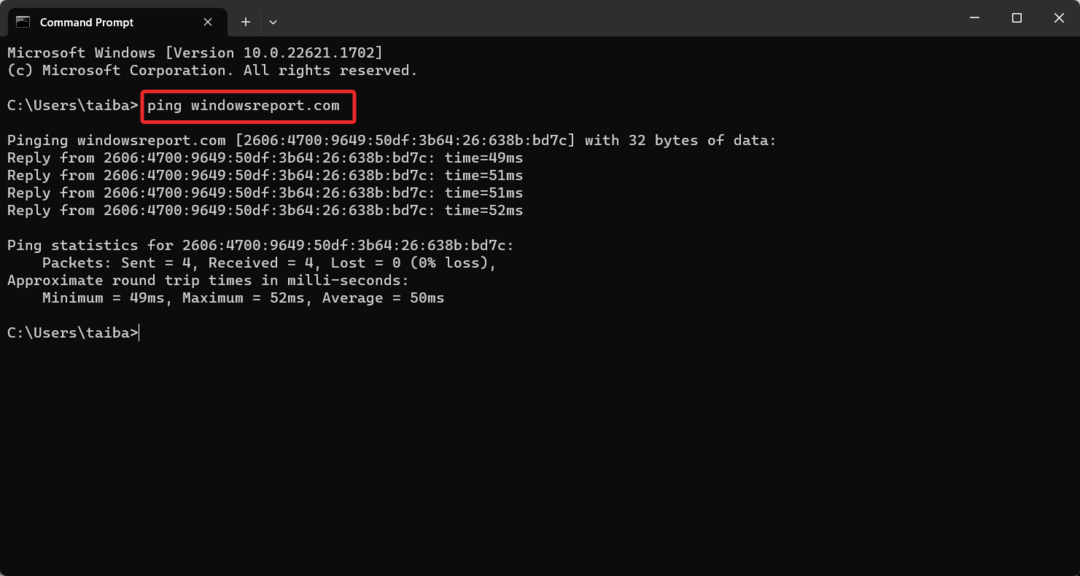
- Если DNS-клиент может успешно разрешить имя, в окне командной строки отобразится следующее сообщение. Пингуем имя хоста [ip_address]
- Если разрешение имени не удалось, отображается следующее сообщение об ошибке.
Ping-запрос не может найти имя хоста хоста
DNS-клиент может успешно разрешить имя, даже если команда ping сообщает, что пункт назначения недоступен.
Вот и все! Выполните методы, перечисленные в этом руководстве, чтобы легко исправить событие с идентификатором 800, инициированное службой DNS-сервера Microsoft Windows.
Чтобы узнать больше о Просмотр событий и выявление проблем с его помощью, ознакомьтесь с нашим подробным руководством.
Для любых комментариев, отзывов и вопросов, не стесняйтесь обращаться к нам в разделе комментариев.
Все еще испытываете проблемы?
СПОНСОР
Если приведенные выше рекомендации не помогли решить вашу проблему, на вашем компьютере могут возникнуть более серьезные проблемы с Windows. Мы предлагаем выбрать комплексное решение, такое как Защитить для эффективного решения проблем. После установки просто нажмите кнопку Посмотреть и исправить кнопку, а затем нажмите Начать ремонт.
![Идентификатор события 4724: была предпринята попытка сброса учетной записи [Fix]](/f/7e7777e1c38b81c59cc2fdd195312cdb.png?width=300&height=460)
![Идентификатор события 5137: был создан объект службы каталогов [Fix]](/f/3d7d9338f4400ff8aeffbc6368f6cb14.png?width=300&height=460)
